آیفون به خاطر عملکرد عالی، یک گزینه مناسب برای دوست داران بازی موبایل است. از سویی توسعه دهندگان نیز، عرضه بازی برای iOS را به اندروید ترجیح میدهند و احتمالا بارها شاهد عرضه یک بازی ابتدا برای iOS بودهاید که با تاخیر برای اندروید عرضه شده است. در حالی که تجربه بازی با آیفون عالی است اما نقاط ضعفی هم دارد که این مطلب برای رفع آنها است. در ادامه به بهترین ترفند ها و نکات بازی با آیفون میپردازیم.
تولید کنندگان اندرویدی مانند سامسونگ، وان پلاس و شیائومی، حالت بازی اختصاصی را برای دستگاه خود ارائه میدهند. هنگامی که حالت بازی فعال است، اعلانها مسدود میشوند و حداکثر توان پردازشی در اختیار بازی و سیستم عامل قرار میگیرد. متاسفانه اپل ویژگی مشابهی را ارائه نمیدهد ولی با اعمال برخی تنظیمات، میتوانید به نتایج خوبی برسید.
همچنین بخوانید:
- با یک تغییر کوچک، سرعت آیفون خود را افزایش دهید!
- ارسال خوکار پیام متنی در پاسخ به تماس و پیامها
- ۶ افسانه اشتباه درباره محصولات اپل!
در این پست ما برای شما بهترین ترفند هایی که برای بازی با آیفون وجود دارند را آماده کردهایم. در این مطلب به روشن کردن خودکار ویژگی Do Not Distrub، روشن کردن بلوتوث به صورت خودکار، تنظیم صدا و … برای بازی میپردازیم.
بهترین نکات و ترفند ها برای بازی با آیفون
بستن اپلیکیشنها
اگر شما از آیفون X و مدلهای جدیدتر استفاده میکنید، احتمالا مشکلی با عملکرد دستگاه هنگام بازی کردن ندارید. اما اگر از آیفونهای قدیمیتر استفاده میکنید، ممکن است با عملکرد ضعیفی روبرو شوید.
میتوانید با بستن سایر اپلیکیشن، تا حدودی این مشکل را رفع کنید تا حداکثر توان پردازشی دستگاه، به بازی اختصاص یابد. برای این کار دوبار روی دکمه هوم بزنید تا مولتی تسکینگ باز شود و سپس اپلیکیشنهای غیر ضروری را به سمت بالا بکشید تا بسته شوند. در آیفونهای بدون دکمه هوم نیز کافی است، زمانی که در هوم اسکرین یا یک اپلیکیشن هستید، صفحه را از پایین به بالا بکشید و انگشتتان را کمی نگه دارید. با این کار اپلیکیشنهای باز به شما نمایش داده میشوند که برای بستن آنها باید مانند آیفونهای با دکمه هوم، عمل کنید.
لازم به ذکر است بستن اپلیکیشنها از مولتی تسکینگ میتواند باعث طولانیتر شدن باز کردن مجدد آنها شود. همچنین عملکرد برخی از اپلیکیشنها که در پس زمینه فعالیت میکنند، مانند Google Photos و OneDrive، مختل میشود.
خاموش کردن دانلود خودکار در پس زمینه
بازیهایی محبوبی مانند PUBG, Fortnite و Call of Duty، نیاز به اتصال اینترنتی دارند که متاسفانه در ایران با وجود سرعت اینترنت پایین و انواع و اقسام تحریم و فیلترها، معمولا تجربه خوبی برای کاربران به همراه ندارند. به طور پیشفرض، سیستم عامل iOS در پس زمینه و بدون اطلاع شما، اقدام به آپدیت برنامه و بازیها میکند و این میتواند پهنای باند اینترنت شما را کاهش دهد. بنابراین حداقل هنگام بازی، این گزینه را خاموش کنید.
برای خاموش کردن این گزینه به مسیر Settings=>App Store بروید و گزینه Automatic Downloads را غیرفعال نمایید.
ارسال نکردن بازخورد به توسعه دهندگان
احتمالا بعد از کمی کار با یک برنامه یا بازی، از شما خواسته شده که نظرتان را درباره آن اپلیکیشن بدهید که البته تجربهای خوشایند برای کاربران نیست. اپل امکان غیر فعال کردن درخواست نظردهی و امتیازدهی را در اپلیکیشنها فراهم کرده است.
برای این کار به مسیر Settings=>App Store بروید و گزینه in-app Ratings & Reviews را غیر فعال کنید. بعد از این، دیگر با پنجره پاپ آپی که به این بازی و برنامه امتیاز دهید، روبرو نمیشوید.
فعال کردن خودکار Do Not Disturb و بلوتوث
یک ترفند خوب برای فعال کردن ویژگی DND (مزاحم نشوید) هنگام بازی در آیفون وجود دارد. اگر برای بازی از هدفون بلوتوثی نیز استفاده میکند، میتوانید تعریف کنید که هنگام اجرای بازی بلوتوث روشن شود و صدا در میزان دلخواه تنظیم شود و حتی به صورت خودکار، میزان روشنایی صفحه تغییر کند.
برنامه Shortcuts امکان خودکار سازی تمام این فرآیند را میدهد. برای این کار باید ابتدا ویژگی Do Not Disturb را فعال کنید. قبلا در مطلب ترفندهای آیفون و آیپد به این ویژگی پرداختهایم که در ادامه نیز اشاره کوتاهی خواهیم داشت.
۱- از صفحه اصلی تنظیمات گوشی، به منوی Do Not Disturb بروید.
۲- گزینه Silence را روی Always قرار دهید، اینگونه هر وقت حالت Do Not Disturb فعال باشد، گوشی شما سایلنت میشود. اگر میخواهید تماسی را نیز از کسی دریافت نکنید، گزینه Allow Calls From را روی No One قرار دهید.
۳- حالا برنامه Shortcuts را باز کنید و به تب Automation بروید.
۴- روی گزینه + بزنید و Create Personal Automation را انتخاب کنید.
۵- از منوی باز شده، روی App بزنید و گزینه Is Opened را فعال نمایید.
۶- در صفحه بعدی Choose و سپس بازیهای مورد نظرتان را انتخاب کنید.
۷- در صفحه بعدی روی گزینه Add action بزنید و در کادر جستجو عبارت Do Not Disturb را وارد و سپس آن را از نتایج انتخاب نمایید. بعد از اضافه کردن Do Not Disturb، مطمئن شوید که دستور تعریف شده مانند تصویر مرحله ۸، روی On باشد.
۸- حالا روی آیکون + بزنید و Bluetooth را نیز مانند Do Not Disturb اضافه کنید. دوباره روی + زده و این بار Volume را جستجو کرده و میزان صدا را در سطح دلخواه تنظیم نمایید.
۹- یک عمل دیگر را برای روشنایی صفحه اضافه کنید. روی گزینه + زده و Brightness را جستجو نمایید و آن را در مقدار دلخواه تنظیم کنید.
۱۰- حالا روی Next تپ نمایید و مطمئن شوید گزینه Ask Before Running غیر فعال است. سپس روی Done بزنید.
حالا با میانبر ایجاد شده، هر زمانی که یکی از بازیهای انتخاب شده در مرحله ۶ باز شوند، DND فعال شده، بلوتوث روشن میگردد، میزان صدا و روشنایی هم به حد دلخواه میرسند. شما میتوانید هر کدام از این ۴ اقدام را از میانبر مورد نظرتان حذف کنید یا شخصی سازی نمایید.
میتوانید یک میانبر هم برعکس هم ایجاد کنید، یعنی زمانی که هر کدام از بازیهای انتخابی بسته شدند، DND غیر فعال شود، بلوتوث خاموش گردد و میزان صدا و روشنایی در اندازه دیگری تنظیم شوند. برای این کار باید در مرحله ۶ به جای گزینه Is Opened، گزینه Is Closed را انتخاب کنید و مقدار DND و Bluetooth را روی off بگذارید.
غیرفعال کردن دکمه پاور، کنترل سنتر و پنل نویتیفیکیشن
با انجام این مرحله، اگر هنگام بازی کردن یه صورت تصادفی دستتان به دکمه پاور بخورد، یا جسچرهای بستن اپلیکیشن، باز کردن کنترل سنتر و پنل نوتیفیکیشن را انجام دهید، هیچ اتفاقی نخواهد افتاد. برای فعال کردن این ویژگی مراحل زیر را انجام دهید.
۱- تنظیمات _Settings_ را در آیفون خود باز کنید.
۲- به مسیر Accessibility -> General -> Guided Access بروید.
۳- Guided Access را فعال نمایید. از قسمت Passcode Settings هم یک رمز عبور تعریف کنید یا از فیس آیدی و تاچ آیدی استفاده نمایید.
۴- گزینه Display Auto-Lock را هم روی Never قرار دهید. با این تنظیم زمانی که حالت Guided Access فعال باشد، هیچ گاه صفحه نمایش شما قفل نمیگردد.
اکنون برای فعال کردن این ویژگی در بازی مورد نظرتان سه بار پشت سر هم دکمه کناری را فشار دهید و از منو، Guided Access را انتخاب کنید. از گوشه سمت چپ صفحه روی Options بزنید و گزینههای مورد نظرتان را فعال و غیر فعال کنید. در نهایت روی Done زده تا Guided Access شروع شود. برای غیر فعال کردن این حالت هم کافی است سه بار دکمه پاور را فشار دهید.
کاهش گرافیک برای بهبود عملکرد
هنگام بازی کردن، به خصوص طولانی مدت، احتمالا متوجه داغ شدن و خالی شدن سریع باتری آیفون خود شدهاید. بازیهایی مانند پابجی گزینهای را برای تغییر در گرافیک بازی میدهد. اگر بازیهای آنلاین را انجام میدهید، کم کردن گرافیک میتواند در افزایش سرعت عمل و فریم ریت تاثیر گذار باشد.
هر بازی مکان متفاوتی را برای این تنظیمات دارد و ممکن است در برخی از بازیها امکان تغییر گرافیک وجود نداشته باشد. به طور مثال در بازی پابجی برای این کار باید به مسیر Settings -> Graphics بروید.
محدود کردن ساعت بازی
اگر یک گیمر هستید، حتما ساعتهای زیادی را بابت این کار صرف میکنید. بازی زیاد برای سلامتی بدن، گوشی، سبک زندگی و … شما میتواند مضر باشد. پس باید حداقل یک محدودیت زمانی طی روز برای خود قائل شوید.
با معرفی iOS 12 اپل از ویژگی Screen Time رونمایی کرد. این ویژگی امکان کنترل زمان صرف شده برای اپلیکیشنها را فراهم میکند. با این قابلیت میتوانید زمان مورد نظرتان را برای مشغول بازی بودن در هر روز مشخص کنید تا آیفون آن را مدیریت کند.
برای این کار به تنظیمات آیفون بروید و مسیر Screen Time -> App Limits -> Add Limit را طی کنید. در اینجا دسته بندی اپلیکیشنها را مشاهده خواهید کرد که بر اساس دسته بندی همه بازیها یا یک بازی خاص ،میتوانید محدودیت زمانی تعریف نمایید.
اگر ترفند جالب دیگری را میشناسید که هنگام بازی با آیفون کاربردی است، حتما در نظرات مطرح کنید.



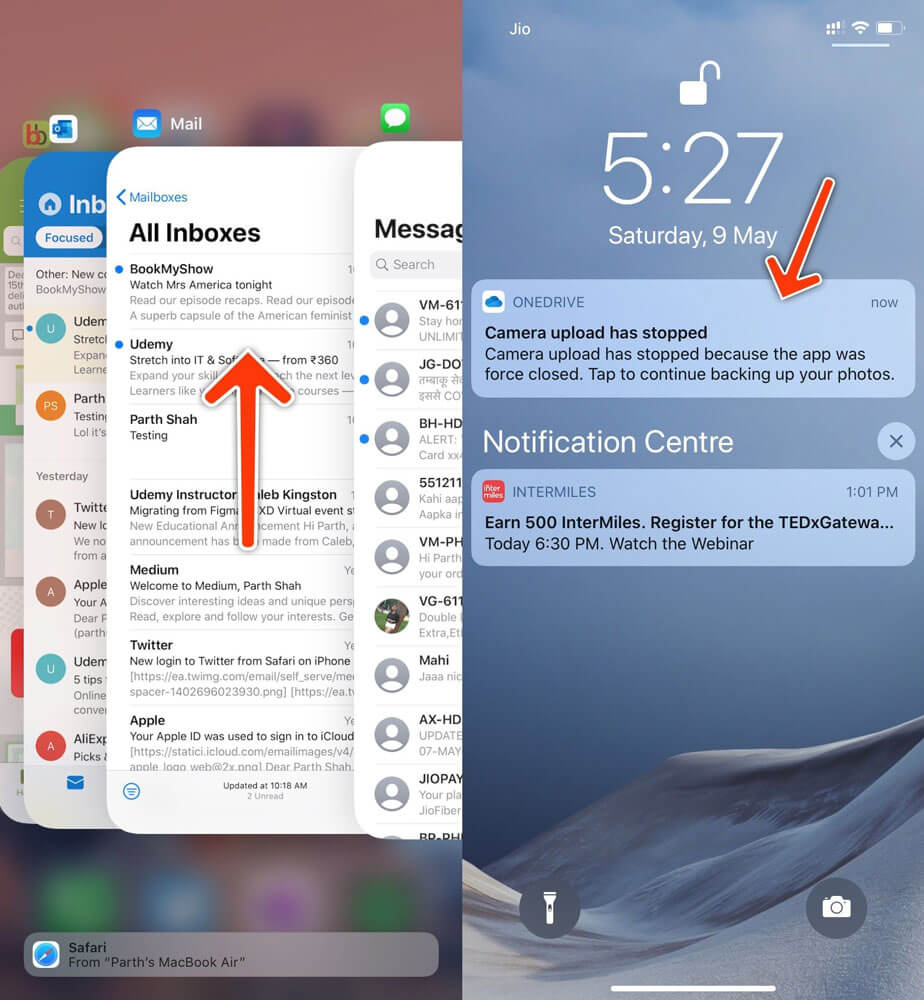
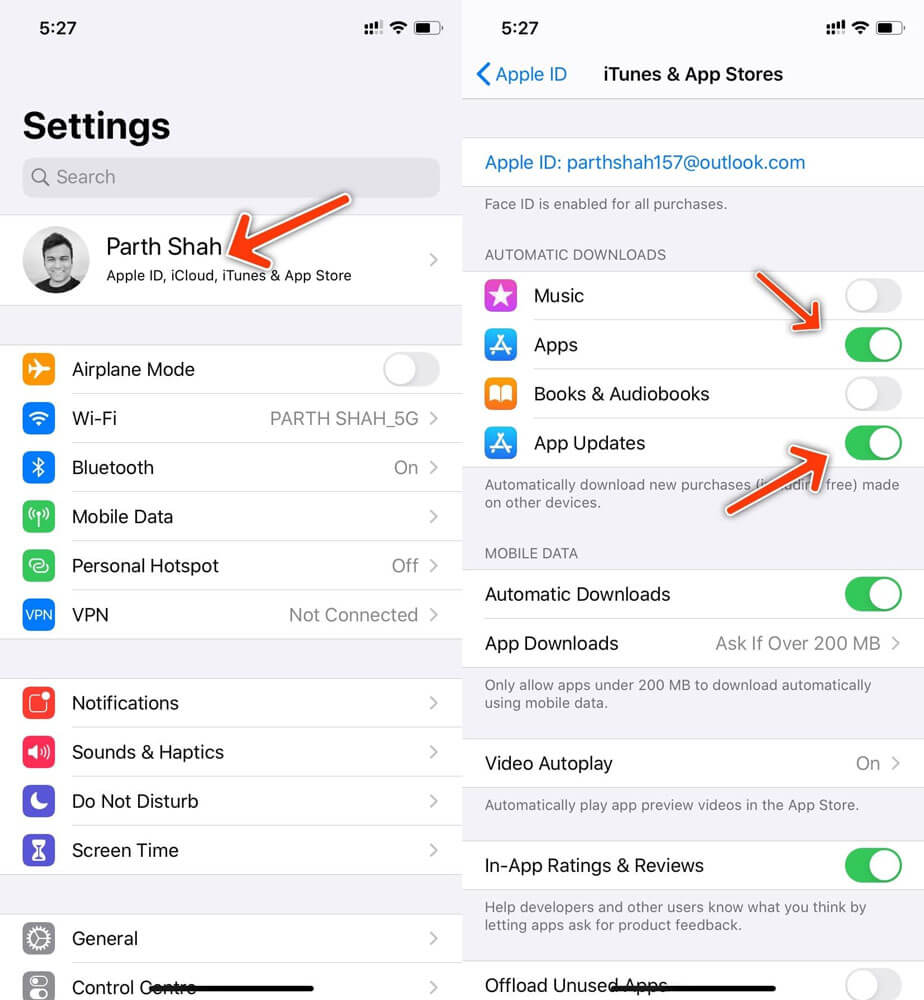
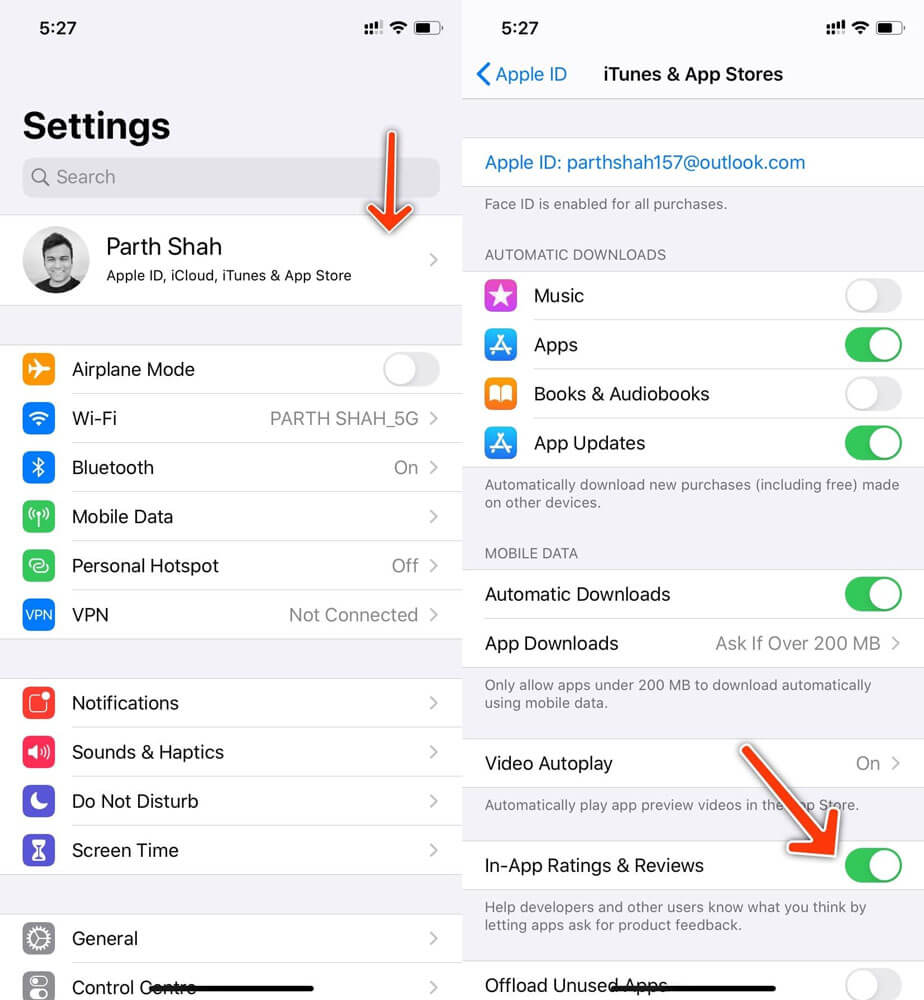
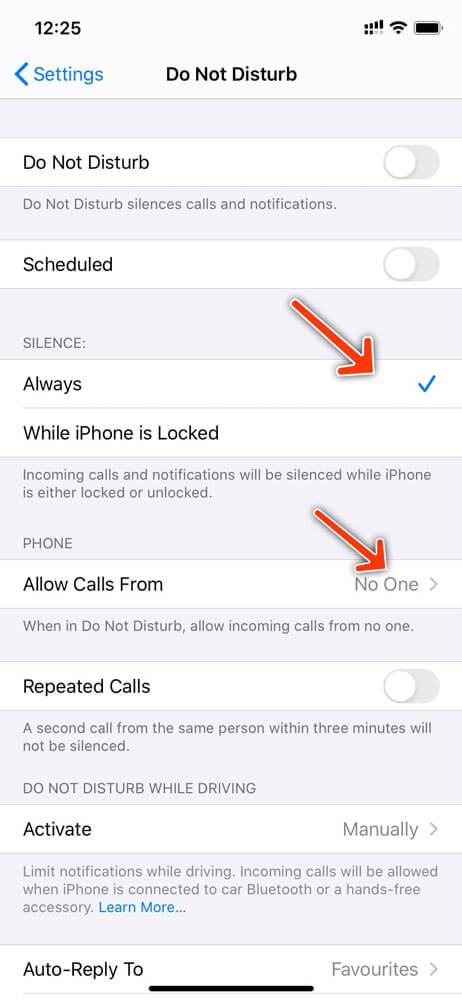
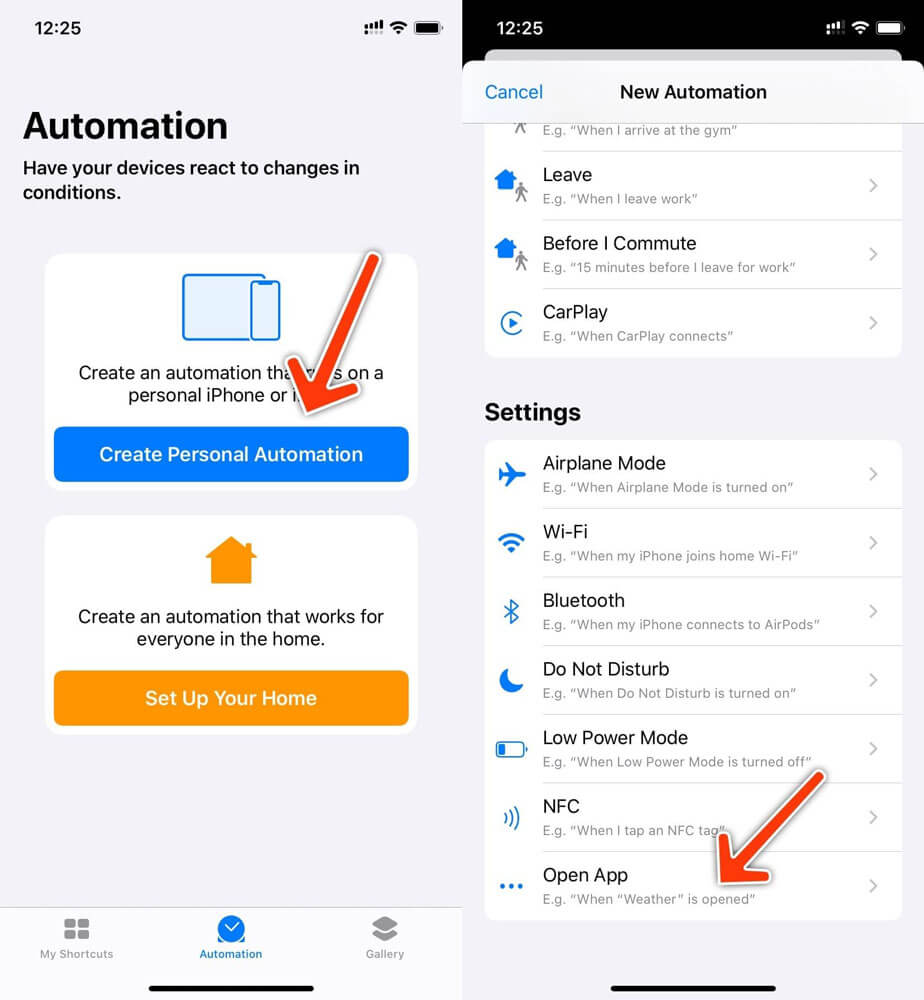
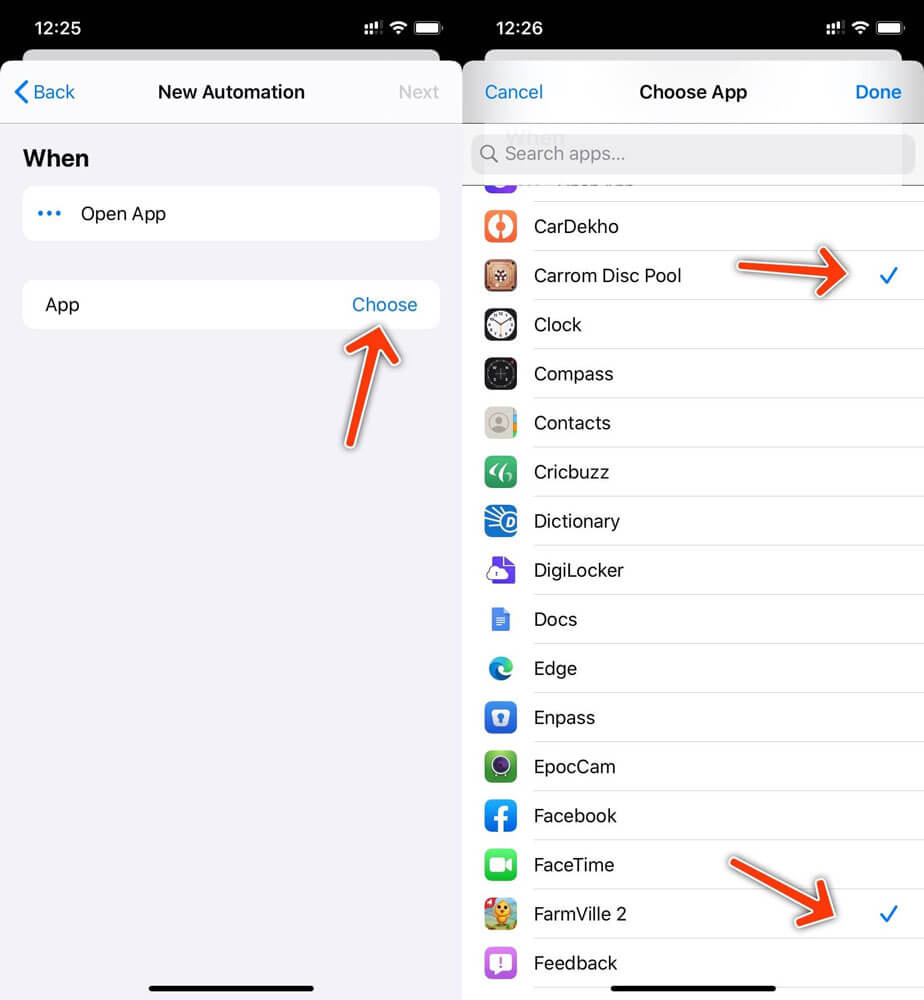
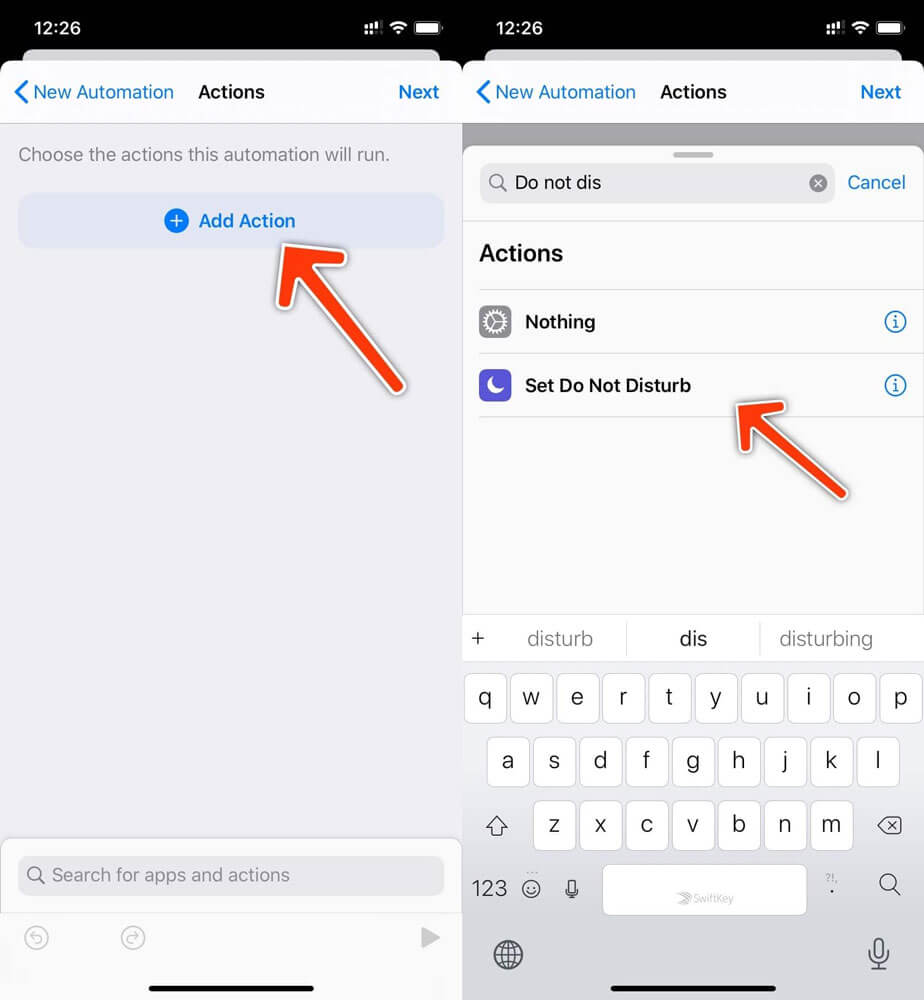
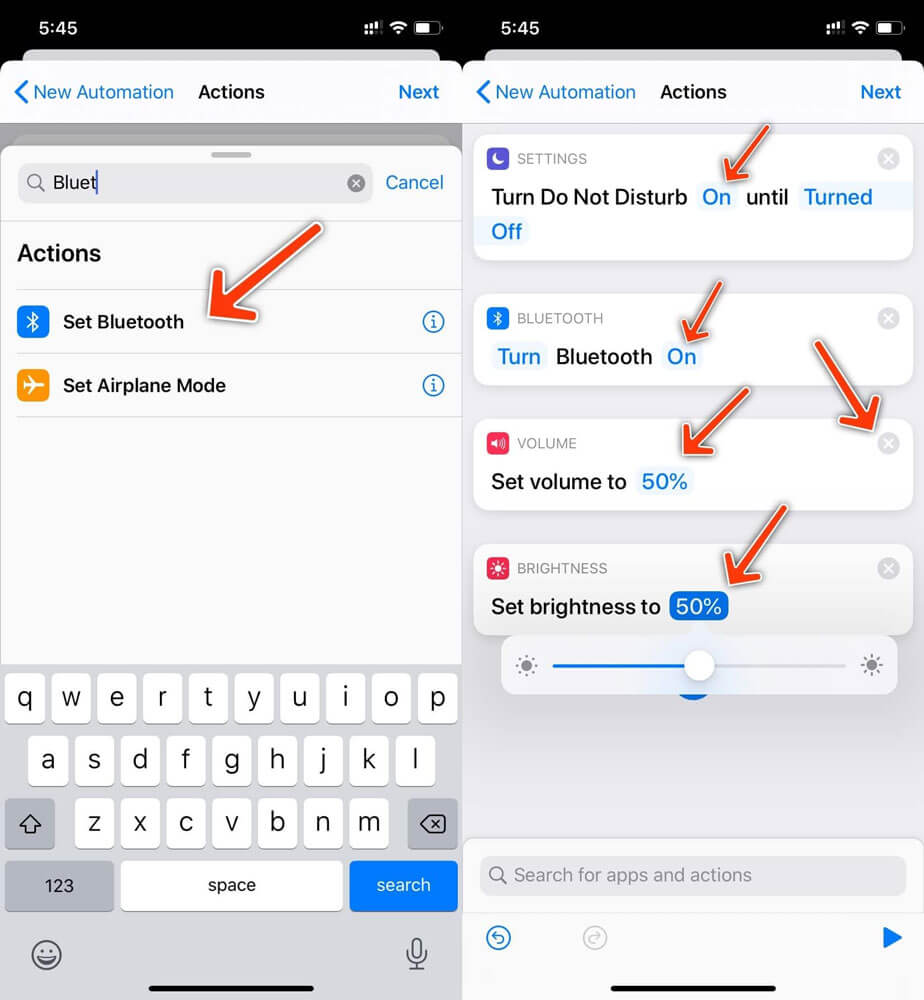
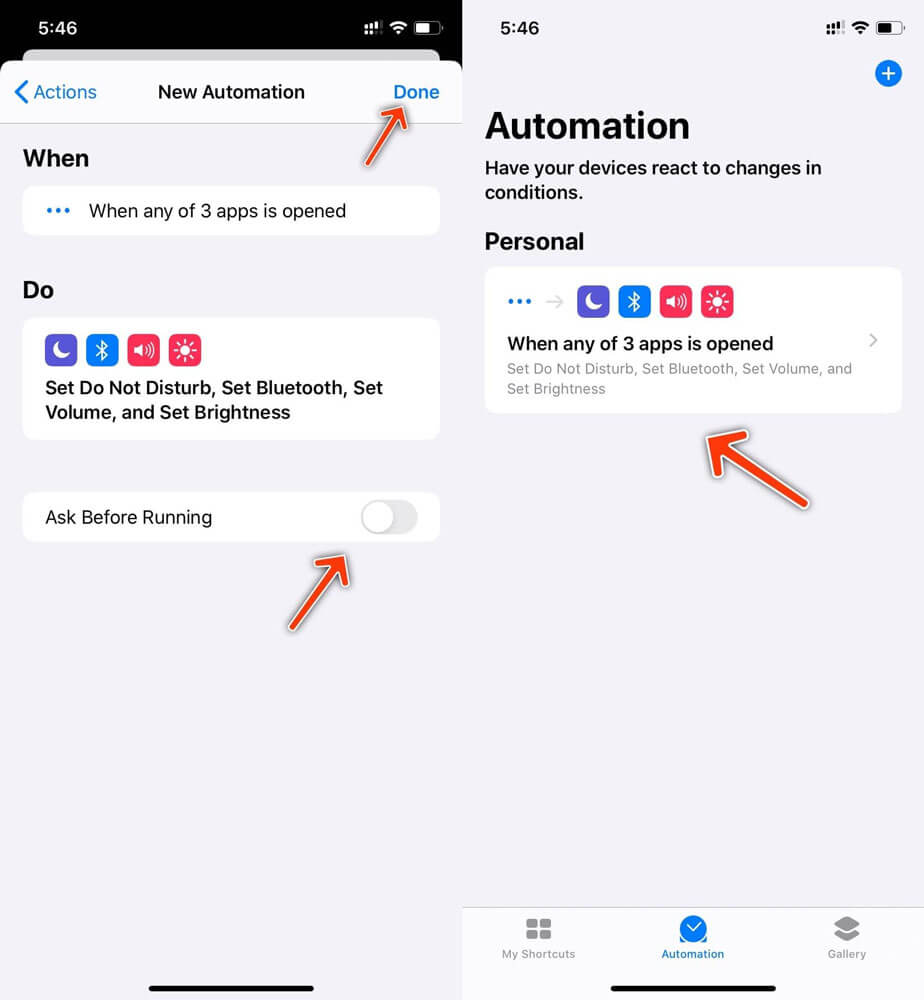
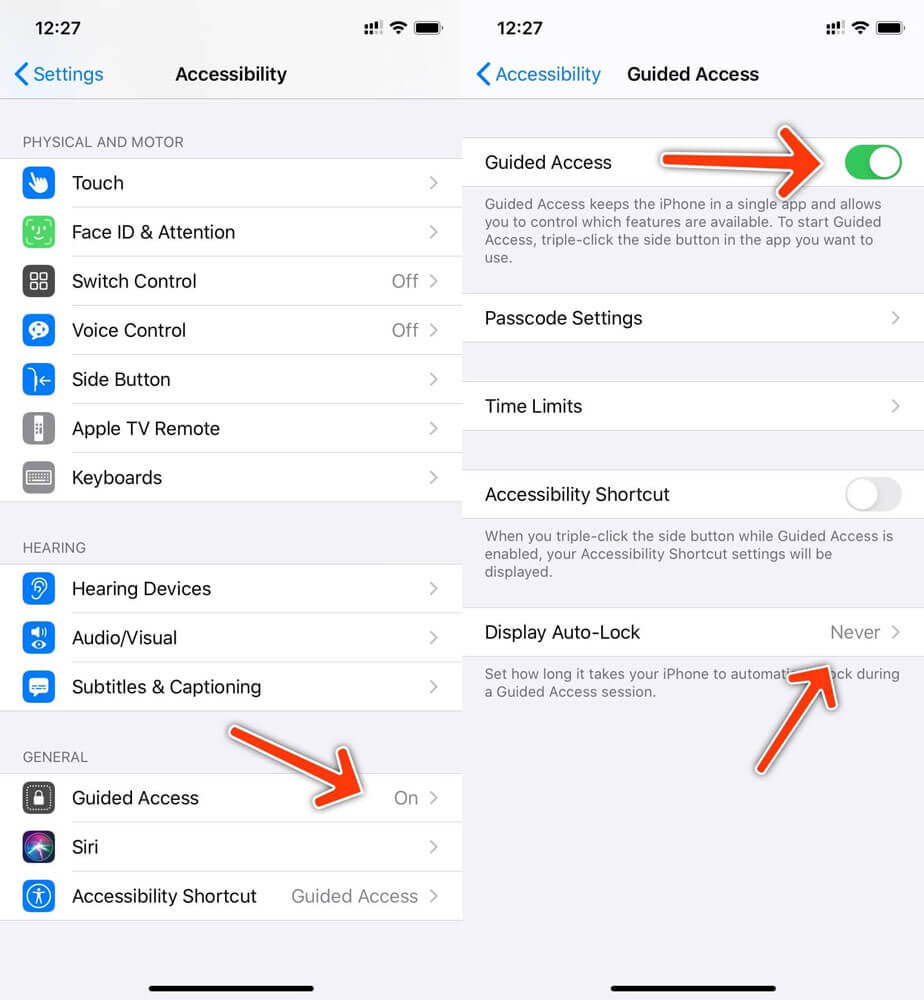
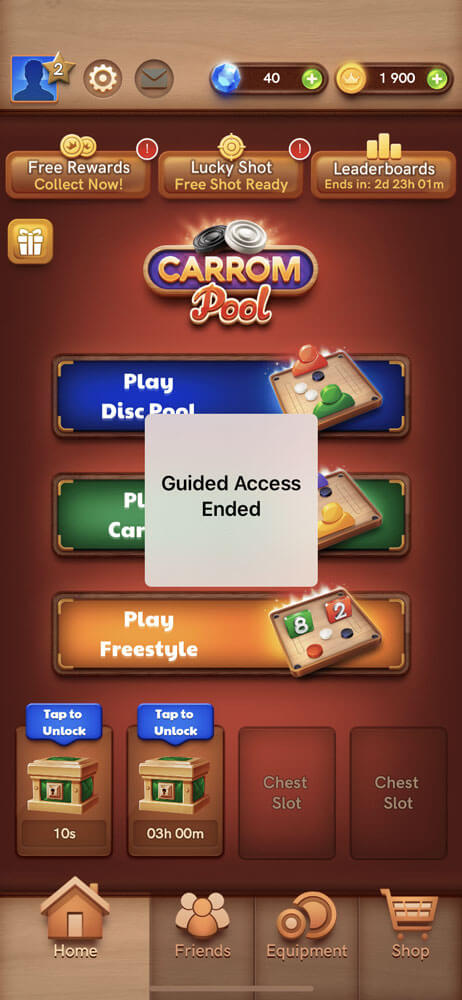
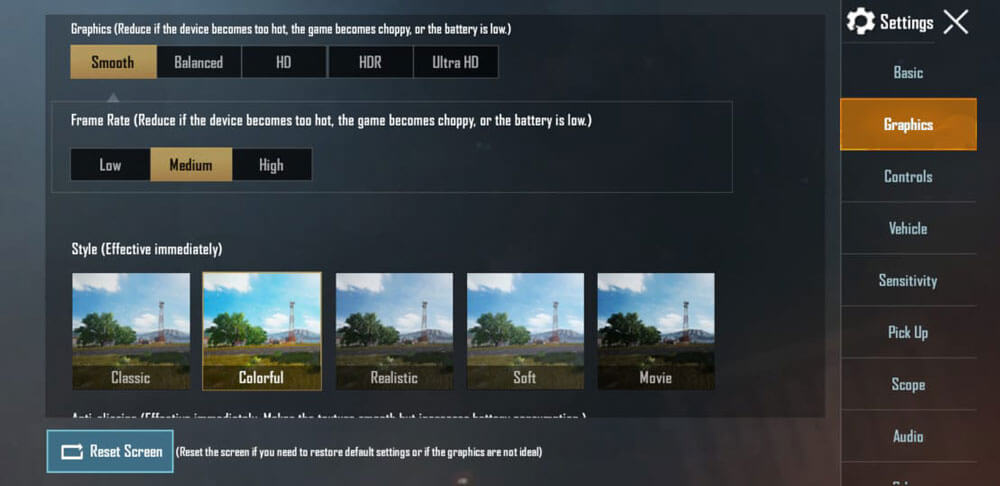
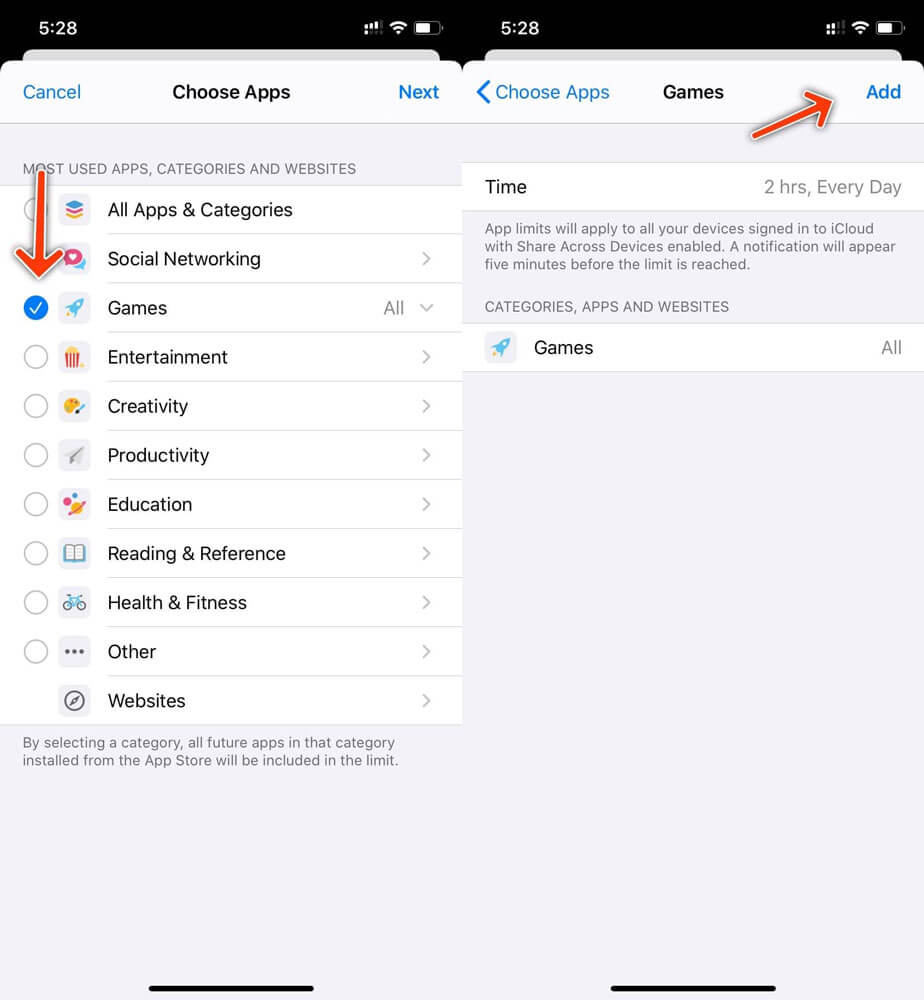
ممنون از این مطلب کاربردی